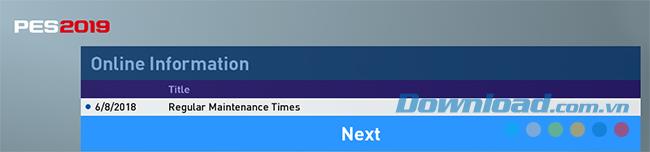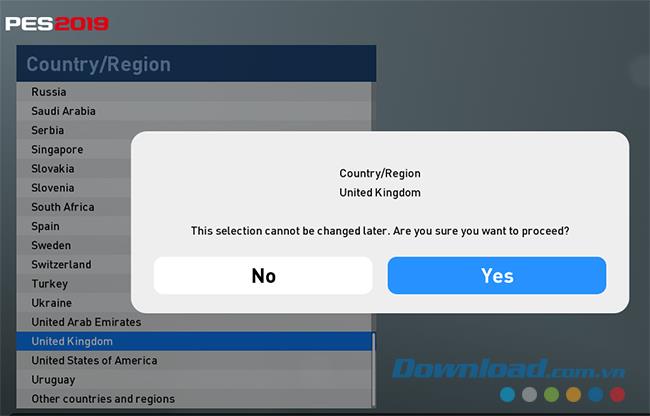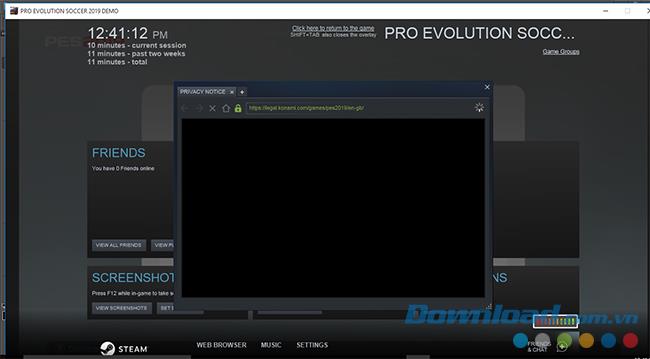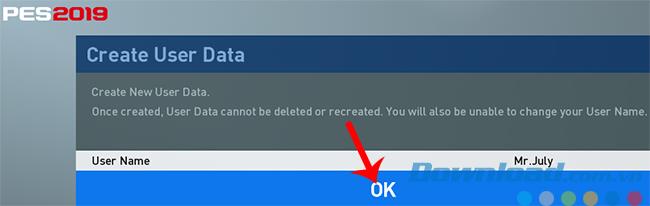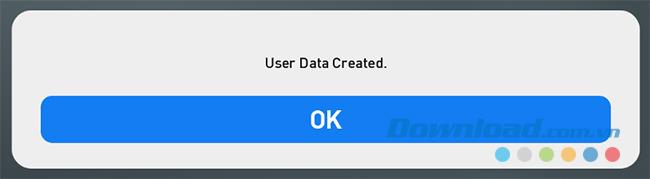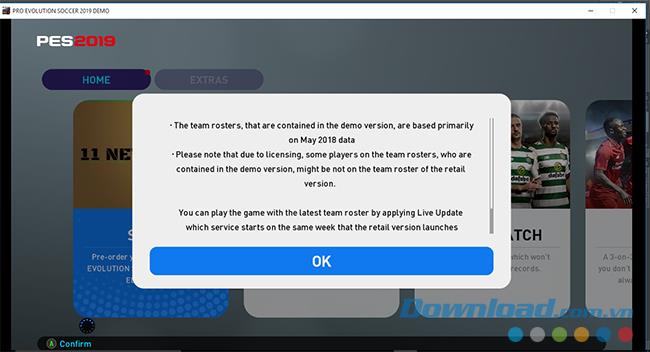PES 2019 (Pro Evolution Soccer 2019 ) adalah versi terbaru dalam siri permainan PES - salah satu permainan bola sepak super sejuk dan indah Konami. Dalam artikel sebelumnya, Download.com.vn menunjukkan kepada anda bagaimana untuk memuat turun dan memasang PES 2019 pada komputer anda . Artikel ini akan memperkenalkan anda ke persediaan awal untuk bermain Pro Evolution Soccer 2019 .
Dengan beberapa perubahan dalam mod permainan serta bilangan pasukan asal, PES 2019 belum lagi tersedia di Vietnam tetapi ia masih menyebabkan demam di pasaran permainan sukan umum dan permainan bola sepak khususnya.
Cara bermain PES 2019 (Pro Evolution Soccer 2019)
Pro Evolution Soccer 2019
NOTIS:
Kerana dalam artikel itu, penulis tidak menggunakan tangan main, jadi semua tindakan khusus, Anda dapat menggunakan keyboard, khususnya:
- Kelompok kekunci anak panah : Pilihan alih (naik, turun, kiri atau kanan)
- Masukkan kekunci : Terima, OK, setuju
- Kunci ESC : Keluar, kembali
Langkah 1: Selepas memuat turun Pro Evolution Soccer 2019 ke komputer anda, anda melancarkan permainan akan melihat antara muka pertama seperti yang berikut, tekan sebarang kekunci untuk masuk.

Langkah 2 : Pilih bahasa yang anda ingin gunakan dalam permainan. Gunakan kekunci anak panah untuk memilih bahasa, tekan Enter untuk mengesahkan pemilihan.

Langkah 3 : Terdapat beberapa mesej, pengesahan muncul, anda hanya perlu memilih OK dan Enter okay.

Sebagai contoh, imej di bawah, adalah antara muka yang memperkenalkan cara menggunakan peminat permainan video.

Pilih Seterusnya pada mesej seterusnya.
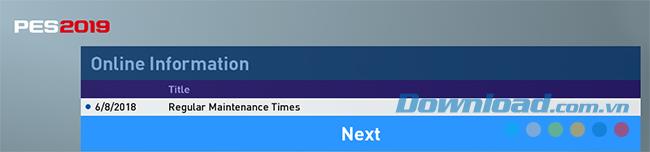
Langkah 4 : Pilih Negara, tekan Enter untuk mula pilih.

Oleh kerana kami tidak dapat memilih Negara selepas memilihnya untuk kali pertama, sila beri perhatian. Jika pasti dengan pilihan anda, pilih Ya untuk bersetuju dan teruskan, atau pindah ke No dan Enter untuk memilih lagi.
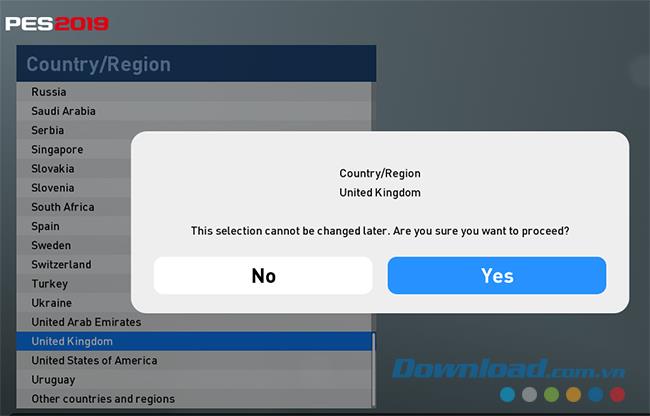
Langkah 5 : Syarat penggunaan. Dalam langkah ini, kami tidak akan dapat memilih item yang Saya Setuju tanpa menekan Enter untuk memasukkan antara muka terma permainan. Anda perlu tekan Enter pada Terma Kami terlebih dahulu, kemudian pindahkan bar pilihan ke Saya Setuju dan Masukkan untuk tandakan.
Pindah ke hadapan untuk Terima untuk menerima terma.

Inilah antara muka apabila kita tekan Enter pada Syarat-syarat Kami, anda boleh menekan SHIFT + TAB untuk menutup tetingkap ini dan teruskan.
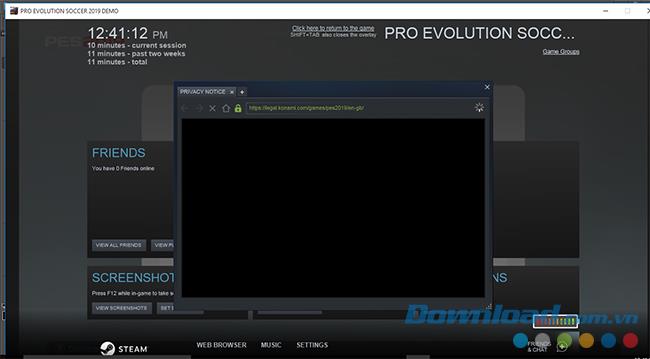
Langkah 6: Lakukan sama seperti langkah 5. Masukkan pada Notis Privasi / keluar antara muka pada Steam / Enter pada saya telah mengesahkan / Teruskan.

Selepas langkah ini, kami akan mula membuat data pemain kami dengan memilih OK .

Langkah 7 : Namakan diri anda dengan memilih Enter pada Nama Pengguna, kemudian masukkan nama dalam bidang yang sesuai yang muncul, OK untuk mengesahkan.

OK untuk meneruskan.
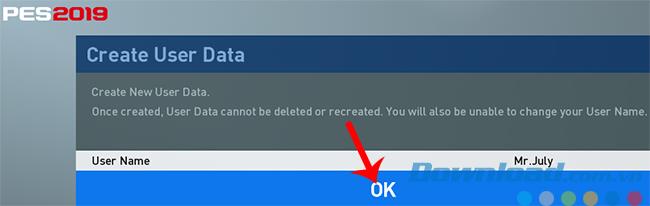
Langkah 8 : Data pemain dicipta dengan jayanya, pilih OK untuk memasuki permainan.
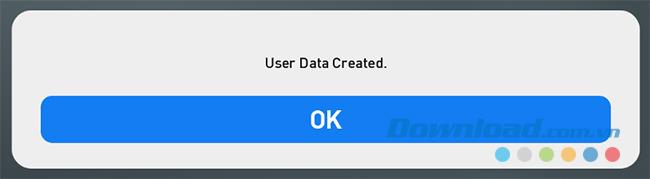
OK terus.
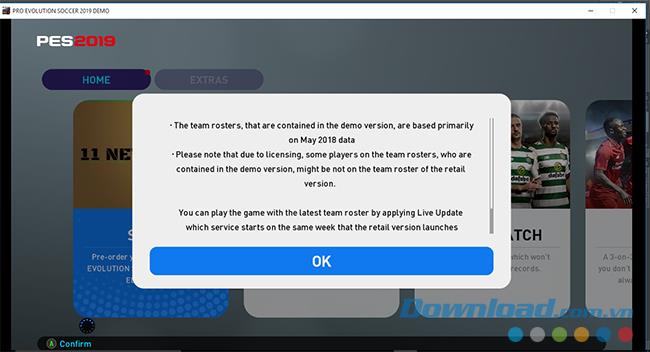
Inilah antara muka yang akan kami pilih untuk memilih mod permainan yang kami mahu. Dengan menggerakkan kekunci anak panah, anda boleh memilih Pertandingan Pameran (bermain dengan mesin), Padanan Pantas (bermain pantas) ... atau terus bergerak ke sisi untuk memasukkan pilihan penyediaan lain ( Tetapan ).

Ini adalah tetapan asas untuk bermain permainan PES 2019 di komputer . Jika anda telah menyambungkan pemain anda ke mesin, anda boleh melakukannya dengan lebih mudah kerana di bawah setiap antara muka ada arahan dan butang yang sepadan dengan pilihan untuk operasi yang lebih cepat dan lebih mudah.
Di samping itu, anda juga boleh merujuk dan mencuba permainan bola sepak dalam talian yang terkenal seperti FIFA Online 3 , FO4 atau beberapa permainan pengurusan bola sepak yang menarik seperti Soccer Star Mobasaka (untuk Android) , Liga Bola Sepak Impian , Top Eleven ...